
ビデオ
モニターをビデオ用に最適な色調に補正
色の修正で失敗したくはありません。動画と視覚のズレがなくなるように、コンピューターモニターの色設定を管理する方法を学びましょう。

モニターのキャリブレーションとは
モニターまたはディスプレイのキャリブレーションは、画面の色をRGB(赤、緑、青)カラーモデルで設定された標準に合わせるプロセスです。このモデルは19世紀にさかのぼりますが、ほとんどのテレビとコンピューターの標準でもあります。ほぼすべての画面がRGBモデルで機能するため、適切にキャリブレーションされた画面で色を修正すると、他の人の画面でも自分の作品を思い通りに表示することができます。
カラーキャリブレーションを開始する方法
オンラインキャリブレーションソフトウェアでも、WindowsまたはMacオペレーティングシステムに付属のキャリブレーションツールを使用しても、正確な色は得られません。これらのプログラムは目に依存していますが、目は主観的です。
客観的に正確な色を得るには、測色計を使用する必要があります。測色計は、画面に固定し、キャリブレーションソフトウェアと連携して、特定の画面と部屋の特定の照明条件に合わせて表示色を最適化する小さなキャリブレーション機器です。Datacolor SpyderやX-Rite ColorMunkiなどの機器は、どこにいても周囲光を測定し、最適なキャリブレーション設定を推奨します。
プロセスを開始する前に、モニターを約30分間ウォームアップします。モニターに直接光を当てないでください。また、周囲の光の状態が作業中に色調整を行うときと同じであることを確認してください。


白色点
純粋な真っ白い光は存在しません。ろうそくの炎の最も熱い部分が青であるように、高温の白は青みがかった色合いになります。低温の白は赤、オレンジ、または黄色の色合いになります。最新のモニターでは、白色点は温度設定(ケルビン単位で測定)であり、白色の熱さ、または冷たさを決定します。LCDモニターで動画の作業をしている場合、推奨される白色点は6500KまたはD65です。これは、モニターネイティブの色温度とも呼ばれます。印刷する予定の静止画像を使用している場合は、5000K(D50)の白色点をお勧めします。紙の上でより白らしく見えます。
ガンマ設定
ガンマは、色調が黒から白に変わる割合です。高いガンマ値は、低いガンマ値と同じ極端な黒と白を持ちますが、その範囲内でより大きなコントラストを生成します。推奨されるガンマ設定は、動画の視聴方法によって異なります。オフィスのような明るい部屋にある画面の場合、推奨されるディスプレイ設定は2.2です。これは、MacおよびWindowsの標準設定です。ホームシアターのような暗い部屋ではコントラストが見やすくなるため、画面の推奨設定は2.4です。
輝度
輝度は、画面から放出される光の強度であり、明るさとも呼ばれます。色補正をおこなうときは、この設定の一貫性を保つことが重要です。そのため、ある明るさレベルでシーンを補正し、まったく異なるレベルで別のシーンを補正しないようにしましょう。標準LCD画面の推奨輝度は120です。
モニターの設定を確認すると、自動キャリブレーションプロセスが開始されます。測色計は、業界の色標準に対してモニターの色をテストし、バリエーションをマッピングし、モニターに固有のカラープロファイル(ICCプロファイルとも呼ばれます)を作成します。正確なプロファイルを使用すると、正確な色合いを特定し、機器間でそれらを伝達できます。
キャリブレーション頻度
プロのカラリストは、特にモニターが劣化し、色が時間とともに変化する場合、色の一貫性を保つために、少なくとも月に1回ディスプレイをキャリブレーションすることを勧めています。
すべての機器の色が本質的に十分であるという点まで技術が進歩したという人もいます。正確な色が最優先事項ではないなら、いくつかの異なる機器で動画を観て、問題がないか確認できます。ディレクター兼プロデューサーテイラー・カバナーさんがよく使用する手法です。「視聴者は私たちのコンテンツをiPhoneやiPad、またはSamsungのテレビで鑑賞しています。ですから私たちは常に人々が使用するすべてのフォーマットで確認するようにしています」とカバナーさんは言います。
色の精度が最優先事項でない場合は、大幅な色調整を避けることでいつでも安全に再生できます。「一般的な範囲にとどめ、あらゆるものをいわば均一に保っておくと、通常は様々な機器で十分な品質で再生できます」と、カラリスト兼編集者のジェリー・ホルツさんは言います。「問題は、無理な調整をするときに始まります。黒をつぶしたり、コントラストを極端に追加したり、色を飽和状態にすると、別の機器では行き過ぎになってしまう可能性があります。」
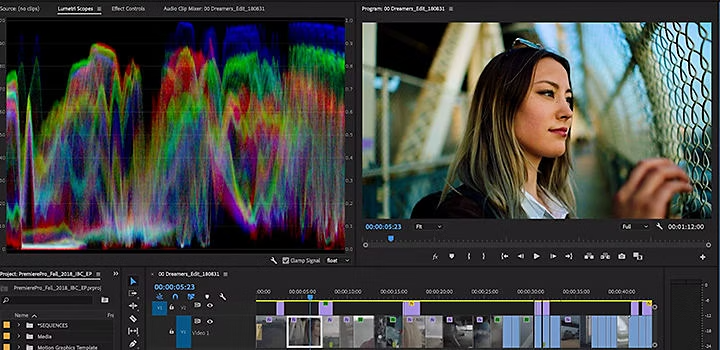
Lumetri Colorパネルについて学ぶ
ホワイトバランス、カラーバランスなどを極めるヒントについては、このチュートリアルをご覧ください。
測色計またはシステムのキャリブレーションツールを使用してモニターをキャリブレーションする場合でも、単に異なる機器で色を比較するだけでも、優れた素材映像に代わるものはないことに注意してください。撮影を開始する前に、ショットリストを作成し、ショットに適切な照明を当てるために時間とエネルギーを注ぎましょう。そうすれば、編集室に入る時に、芸術的なビジョンに合うように調整できる生き生きとした画像が得られます。
